10 melhores aplicativos Android para controlar o PC a partir do smartphone
A maior parte do nosso escritório, bem como as tarefas pessoais, não seriam possíveis sem um PC. O PC sendo volumoso possui um local fixo, pois não é possível carregá-lo em todos os lugares conosco. No entanto, neste mundo de gadgets cada vez menores, o Smartphone Android(Android Smartphone) do tamanho da palma da mão é o gadget mais conveniente que cabe no bolso de todos.
Usando o Smartphone Android(Android Smartphone) você pode controlar seu PC através de operação remota. No entanto, não nos deixemos levar, apenas um smartphone sozinho não ajudaria. Para que isso aconteça, precisaríamos dos aplicativos de desktop remoto do Android que pudessem funcionar via Wifi local , Bluetooth ou de qualquer lugar via internet e controlar remotamente o PC.
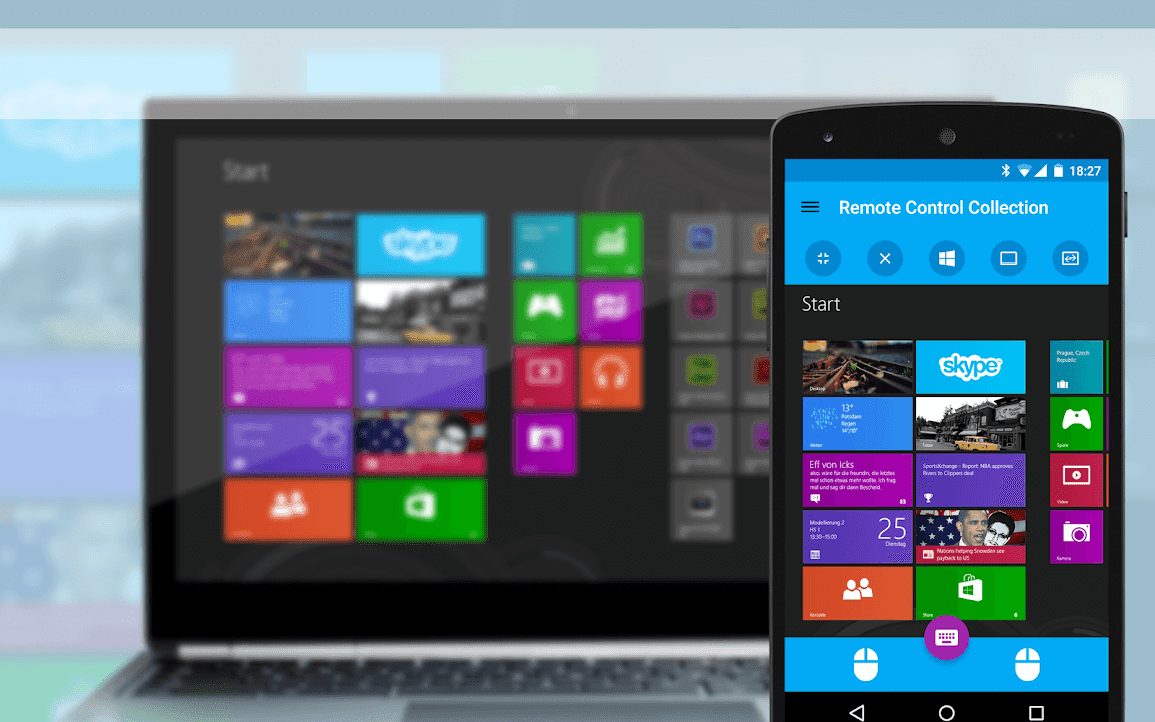
10 melhores aplicativos Android(Best Android Apps) para controlar o PC a partir do smartphone
Então, sem mais delongas, vamos listar os melhores aplicativos Android que podem controlar seu PC a partir de seu smartphone.
1. Visualizador da equipe(1. Team Viewer)

O Team Viewer , uma ferramenta líder de acesso remoto, disponível na Play Store , pode se conectar do seu dispositivo a todos os desktops, smartphones ou laptops disponíveis usando os sistemas operacionais Windows , macOS, Linux , Chrome , Android , iOS ou Blackberry . É necessário abrir o aplicativo em ambos os dispositivos e compartilhar o ID de usuário(User ID) e a senha(Password) para acessar o dispositivo remoto.
Ele garante acesso autorizado seguro, fornecendo a você um número de identificação exclusivo por meio do uso de uma poderosa codificação AES de 256 bits para criptografar sessões e (AES)RSA de 2048 bits para troca de chaves, juntamente com autenticação opcional de dois fatores. Assim, ninguém pode invadir seu sistema sem a senha correta.
Não requer que você esteja na mesma rede WiFi ou local. Ele permite o compartilhamento de tela e permite o controle total de seu PC, bem como de dispositivos remotos de qualquer lugar pela Internet. Permite transferência de dados bidirecional permitindo copiar e colar texto, imagens e arquivos, com velocidade de até 200 MBPS , entre quaisquer dois dispositivos remotos.
Além de dados, oferece recursos de chat e VoIP que permitem a transmissão de som e vídeos em HD para realização de chamadas, conferências e realização de reuniões pela rede. Ele facilita a gravação de todas essas telas remotas, áudio e vídeo e sessões VoIP(VoIP sessions) para futuras referências, se necessário.
O Visualizador de equipe(Team) garante acesso controlado apenas a dispositivos, contatos e sessões confiáveis, e nenhuma atividade na lista negra é habilitada. É gratuito para uso pessoal, mas com recursos reduzidos que desativam vários recursos avançados. Para quem não sabe usar este aplicativo, o Team(Team) viewer oferece tutoriais por meio de vídeos de ajuda online e documentos de suporte.
Mais usado em setores de TI, uma solução de controle remoto tudo-em-um, é um software proprietário de preço premium para um aplicativo de negócios usando as versões Android e desktop. O Team Viewer não se vincula a sistemas que funcionam em VNC de código aberto ou(VNC) software VNC de terceiros , como TightVNC , UltraVNC , etc., que alguns consideram sua desvantagem.
Download Now2. Área de trabalho remota do Chrome(2. Chrome Remote Desktop)

O Chrome Remote Desktop(Chrome Remote Desktop) , feito pelo Google , permite visualizar e controlar seu PC de qualquer local remoto usando seu Smartphone. Permite o acesso fácil e seguro a um PC usando o sistema operacional Windows , Mac ou Linux a partir de qualquer dispositivo Android ou Smartphone, usando-o como um mouse para controlar o computador. O único pré-requisito é uma conta do Google , para usar os recursos de compartilhamento remoto.
Este aplicativo de área de trabalho remota do Chrome(Chrome Remote desktop app) é fácil de configurar e possui uma interface de usuário de boa aparência. Está disponível gratuitamente para uso pessoal e comercial. Ele pede imperativamente um código de verificação único para permitir o acesso.
Este aplicativo é receptivo ao compartilhamento de tela ao vivo e assistência remota pela internet. Ele gerencia os detalhes da conexão em um só lugar. Ele codifica seus dados ocultando-os e salva as interações da sessão conjunta, em um único local, contra acesso não autorizado usando os recursos SSL do Chrome, incluindo AES . Ele também permite copiar e colar áudios de trabalho no Windows .
Este aplicativo multiplataforma suporta vários monitores e é gratuito para instalar e usar para fins pessoais e comerciais. A única desvantagem desta ferramenta é que sua versão gratuita suporta anúncios, em segundo lugar, o aplicativo não pode fazer uso de recursos ou dados armazenados localmente do aplicativo remoto e, em terceiro lugar, pode aceitar a transferência de arquivos apenas de fontes limitadas e não de todas as plataformas.
Download Now3. Remoto Unificado(3. Unified Remote)

O aplicativo Unified Remote pode controlar remotamente seu PC compatível com Windows , Linux ou Mac OS a partir de qualquer smartphone Android usando Bluetooth ou Wifi . Tem as versões gratuitas e pagas disponíveis na Google Play Store .
A versão gratuita também permite anúncios. Os outros recursos úteis incluídos neste aplicativo são um gerenciador de arquivos, espelhamento de tela, controle de media player e muitas outras funções básicas, como teclado e mouse com suporte multitoque em sua versão gratuita.
A versão paga do controle remoto Unified possui um recurso Wake-on-LAN com o qual você pode iniciar e controlar seu PC remotamente a partir de qualquer dispositivo Android , usando-o como mouse. Ele tem muitos outros recursos interessantes ativados nele. Ele vem pré-carregado com um recurso 'Floating Remotes' que permite aos usuários obter mais de 90 controles remotos em suas funções completas em sua versão paga.
Leia também: (Also Read:) Como fazer root no Android sem um PC(How to Root Android without a PC)
Além disso, a versão paga também dá acesso a várias outras funções, incluindo controles remotos personalizados conforme indicado acima, suporte a widgets e comandos de voz para usuários do Android . Ele também possui um visualizador de tela, um teclado estendido e muitas outras funções. Ele permite o controle de Raspberry Pi e Arduino Yun também.
Download Now4. Computador remoto(4. PC Remote)
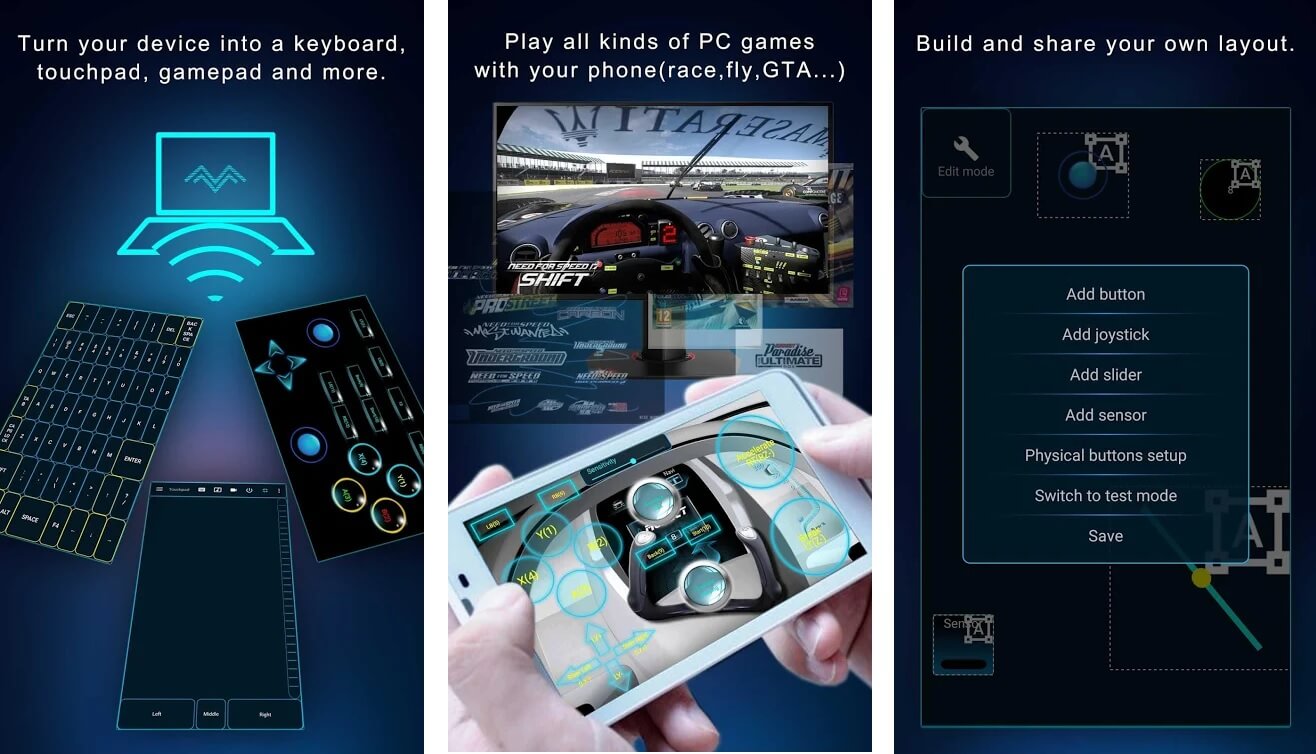
Este aplicativo de controle remoto roda em Windows XP/7/8/10 e usa o Bluetooth ou WiFi para controlar seu PC através de seu Smartphone , usando-o como um mouse para controlar seu PC e permanece fiel ao seu nome ou seja, PC remoto. Ele oferece uma série de outros recursos valiosos também.
O aplicativo fornece o recurso “Cabo de Dados” pelo qual você pode abrir a tela inicial e visualizar quaisquer arquivos e outros conteúdos e ver todas as unidades e registros em seu PC usando o servidor FTP em seu Smartphone Android(Android Smartphone) .
Então, em outras palavras, usando o aplicativo PC Remote você pode visualizar a tela da área de trabalho em tempo real e controlá-la com um touchpad e também comparar a tela da área de trabalho e a tela do touchpad. O aplicativo PC Remote oferece acesso ao uso do PowerPoint e do Excel(Excel) também.
Usando o touchpad, você pode jogar mais de 25 a 30 jogos de console em sua área de trabalho com um toque. Você também pode personalizar seus próprios jogos por meio de diferentes layouts de gamepads disponíveis no aplicativo. O PC Remote é fácil de conectar e seu programa de desktop do lado do servidor é de aprox. 31 MB.
O PC Remote pode ser baixado na Google Play Store e está disponível gratuitamente, mas vem com anúncios, que são inevitáveis.
Download Now5. KiwiMote

O KiwiMote é fácil de configurar e um dos aplicativos móveis de controle remoto Android amplamente usados para controlar o PC. (Android)Ele suporta Android versão 4.0.1 e superior. Usando seu telefone celular, ele pode escanear o código QR exibido em sua área de trabalho. Por outro lado, você pode se conectar ao seu PC inserindo um IP, Porta(Port) e um PIN exclusivo usando o mesmo Wifi , Hotspot ou Roteador.(Router.)
Você pode baixar o KiwiMote gratuitamente na Google Play Store, mas ele vem com os anúncios. Este aplicativo requer a instalação em seu sistema da linguagem de programação de uso geral Java , e tanto o dispositivo Android quanto o PC precisam estar conectados ao mesmo Wife , roteador ou Hotspot
Este aplicativo suporta os sistemas operacionais Windows , Linux e Mac e, como tal, pode controlar todos os PCs que usam esses sistemas operacionais através do Android . O aplicativo também abriga os recursos altamente dinâmicos e incríveis, como o gamepad, mouse e um excelente teclado.
KiwiMote com sua interface fácil de usar permite o uso de muitos aplicativos de desktop populares, como Adobe PDF Reader , GOM Player , KM Player , Pot Player , VLC Media Player , Windows Media Player , Windows Photo Viewer e muitos outros que você pode imaginar , que é uma grande vantagem deste aplicativo.
O aplicativo conecta seu PC com o celular, mas não permite a visualização da tela do seu PC na tela do seu Android. Se esta é uma das suas desvantagens, outra característica negativa do aplicativo, como mencionado anteriormente, é que ele vem com panfletos altamente irritantes e irritantes ao baixar da Internet.
Download Now6. Visualizador VNC(6. VNC Viewer)

O VNC Viewer(VNC Viewer) desenvolvido pela Real VNC é outro software de código aberto gratuito para download disponível na loja Google Play de qualquer lugar na Internet. (Google Play)Ele se conecta sem qualquer configuração de rede, usando o telefone celular, a todos os computadores usando software compatível com VNC de código aberto de terceiros, como TightVNC , compartilhamento de tela da Apple e assim por diante.(Apple)
Ele fornece suporte e backup seguro e instantâneo, oferecendo várias propostas validadas para impedir o acesso de pessoas indesejadas. As pessoas que não podem fornecer a validação necessária são instantaneamente colocadas na lista negra para evitar ataques, varredura da porta e verificação indesejada do perfil da rede.
O VNC Viewer não apenas permite que os usuários acessem a documentação online, mas também permite bate-papo e e-mail. Ele cria acesso seguro, contínuo e forte para seus usuários móveis por meio do suporte de teclados e mouse de dente azul.
Leia também: (Also Read:) 7 melhores aplicativos para controlar remotamente o telefone Android do seu PC(7 Best Apps to Remote Control Android Phone from your PC)
O aplicativo se conecta a todos os computadores que suportam o Windows , Linux , Mac ou até mesmo o popular sistema operacional de desktop Raspberry Pi , mas não pode se conectar a gadgets gratuitos e plataformas móveis como Firefox , Android , iOS, Blackberry , Symbian , MeeGo , Nokia X , Windows 8 , Windows 10, Windows RT , etc, não permitindo a transferência de arquivos de ida e volta usando este aplicativo.
Embora ofereça assinatura VNC gratuita para usuários domésticos, mas é premium para usuários corporativos. Ele também oferece suporte em vários idiomas e possui um design seguro, testado em proficiência e bem examinado. No geral, é um aplicativo inovador, mas se você usar a opção de código aberto, apesar do software compatível com VNC , poderá encontrar alguns recursos ausentes.
Download Now7. Área de trabalho remota da Microsoft(7. Microsoft Remote Desktop)
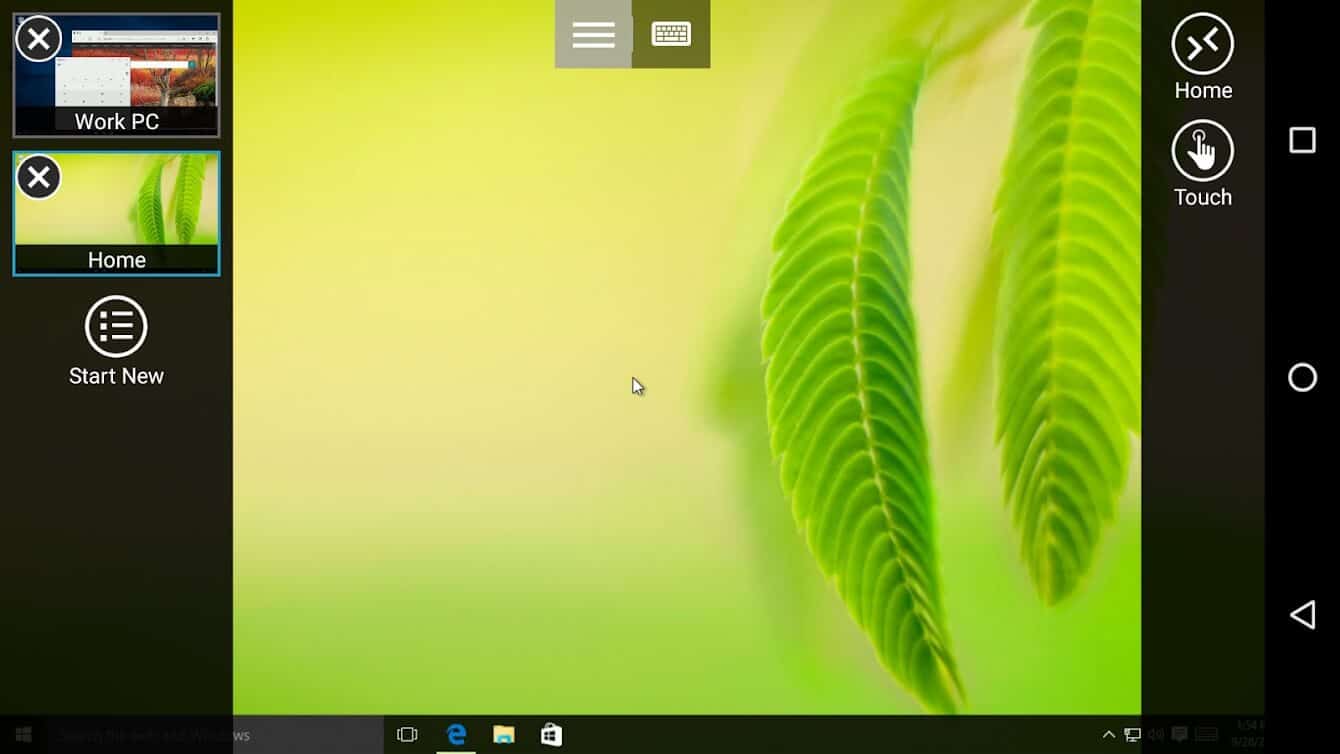
A Área de Trabalho Remota da Microsoft(Microsoft Remote Desktop) é um dos melhores e mais bem avaliados aplicativos Android de área de trabalho remota . Está disponível na Google Play Store e é muito conveniente para todos os usuários, não importa onde você esteja. Qualquer instalação remota executada no software Windows não precisa de nenhuma outra instalação de software, exceto a Área de Trabalho Remota da Microsoft(Microsoft Remote Desktop) .
Este aplicativo possui uma interface de usuário excelente, fácil de entender e limpa, o que torna simples e direto configurar a conexão da área de trabalho remota. O aplicativo de área de trabalho remota suporta streaming de vídeo e áudio de alta qualidade, usando compactação de largura de banda avançada, permitindo uma exibição suave dos vídeos e outros conteúdos dinâmicos no dispositivo remoto.
Você pode configurar a Área de Trabalho Remota da Microsoft(Microsoft Remote Desktop) usando o assistente de área de trabalho remota. Uma vez configurado, ele permite o acesso a outros recursos, como impressoras, etc. Este aplicativo de Área de Trabalho Remota(Remote Desktop) também suporta streaming de vídeo e áudio de alta qualidade usando compactação de largura de banda avançada. O aplicativo possui um recurso de conexão de teclado inteligente e suporte a cores inteligentes de 24 bits também.
A principal desvantagem da ferramenta é que ela dá a devida diligência apenas ao Windows e não funciona para nenhuma outra plataforma. Em segundo lugar, sendo uma tecnologia proprietária, não pode se conectar ao Windows 10 Home . Se essas duas anomalias forem removidas, é um dos melhores aplicativos para permitir o controle do seu PC através do seu celular Android.
Download Now8. Tampo 2(8. Splashtop 2)

É um entre os muitos aplicativos de controle remoto seguro, para controlar seu PC a partir do seu celular Android. Permite a entrada em diversos aplicativos, arquivos multimídia, jogos e muito mais a partir do Smartphone remoto .
Ele permite que você se conecte e gerencie o sistema operacional Windows(Windows Operating) para obter uma das melhores experiências de jogo e você pode jogar vários jogos de corrida usando este aplicativo. Além dos aplicativos do Windows, ele permite acesso apenas ao macOS.
Com uma interface de usuário fácil de implementar, você pode transmitir áudios e vídeos de alta definição usando este aplicativo e conectar-se a vários dispositivos diferentes, como Kindle Fire , Windows phones, etc. Possui um recurso Wake-on-LAN fácil de usar na rede local para acessar seu computador de qualquer outro lugar nas proximidades.
Muitos profissionais de informática de colarinho branco usam seus recursos de negócios, como transferência de arquivos, impressão remota, bate-papo e acesso multiusuário para aprimorar os sistemas de seus clientes. Embora o aplicativo não ofereça opções de teste gratuito na internet, ele favorece os novos usuários a atraí-los para o aplicativo. No entanto, a versão paga do aplicativo é a melhor opção para usuários regulares, pois oferece melhores serviços e recursos adicionais.
O aplicativo slashtop2 permite o uso de webcam de computador de alta resolução e criptografa mensagens com trilhas de auditoria e senha de vários níveis. A única desvantagem concebida do sistema é que ele não se conecta a nenhum dispositivo usando o sistema operacional Linux(Linux Operating) e, conforme indicado anteriormente, está em conformidade apenas com Windows e macOS.
Download Now9. Mote Droid(9. Droid Mote)

O Droidmote(Droidmote) é um dos melhores aplicativos Android para controlar remotamente seu PC que promove o sistema operacional Android , Linux , Chrome e Windows(Windows OS) e permite que você satisfaça suas necessidades de jogos em seu PC através de seu telefone celular.
Com este aplicativo, você não precisa de um mouse externo, pois possui sua própria opção de mouse de toque para jogar seus videogames favoritos em sua Android TV. O aplicativo requer que seu dispositivo no qual você está instalando o aplicativo esteja enraizado.
O aplicativo fornece uma série de recursos para seus usuários, como o multi-touch pad, um teclado remoto, um gamepad remoto e um mouse remoto, além de um recurso de rolagem rápida. Você pode usar este aplicativo somente se ambos os dispositivos nos quais você o instalou estiverem na mesma rede local. Isso pode ser considerado como sua vantagem ou desvantagem, dependendo do usuário do aplicativo.
Embora não seja um aplicativo muito popular como muitos outros aplicativos, como o Visualizador de equipe , a área de trabalho remota do (Team)Chrome , o PC Remote , etc., mas é uma opção definitiva para ter em seu quiver que você pode usar para controlar seu computador.
Download Now10. Conexão Remota(10. Remote Link)
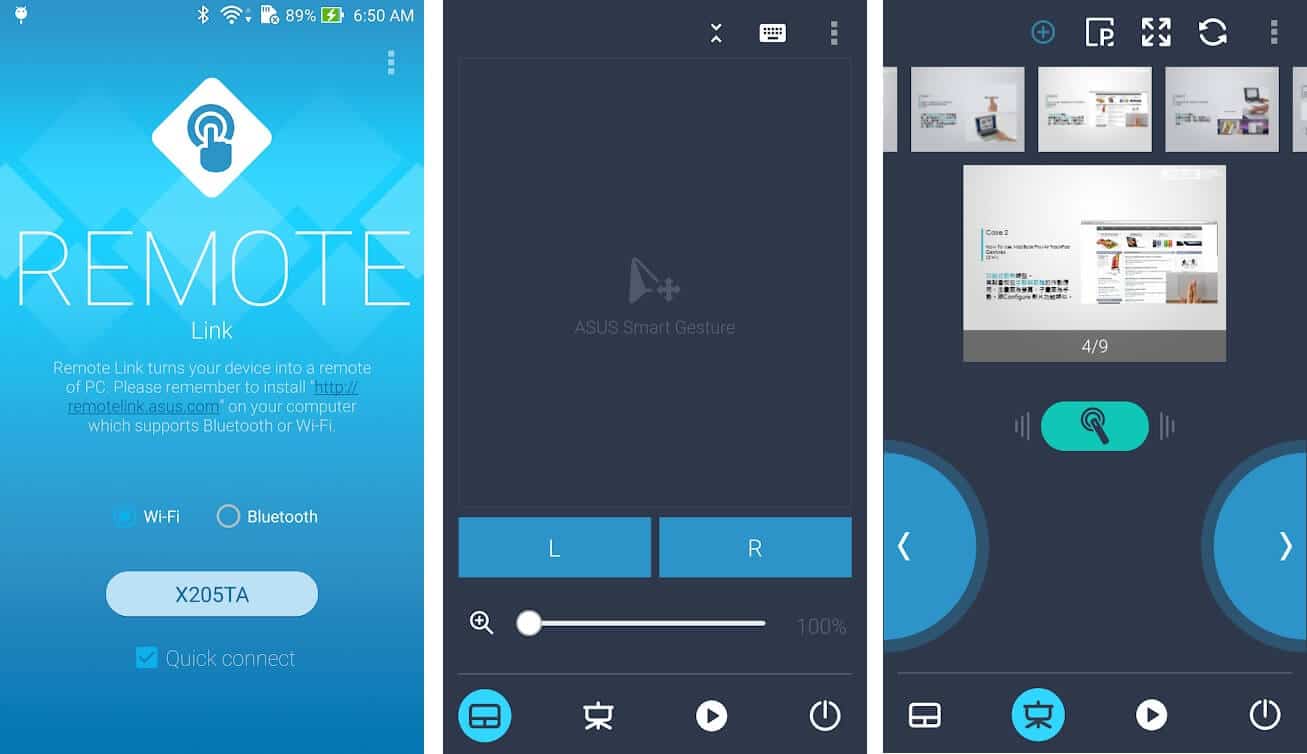
Este aplicativo que atende pelo nome é outro bom aplicativo para fornecer acesso remoto para controlar o PC a partir do seu telefone Android . Disponível gratuitamente na Google Play Store , este aplicativo da ASUS oferece muitos recursos bons e exclusivos usando WIFI para obter acesso ao seu computador pessoal com Windows 10.
Este aplicativo com recursos como Bluetooth , Joystick Mode e várias opções de jogos oferece uma ótima experiência ao usuário. Além dos recursos acima, ele oferece alguns recursos exclusivos e inimitáveis, como controle remoto por touchpad, controle remoto por teclado, controle remoto de apresentação, controle remoto de mídia, etc., para conveniência do usuário.
Recomendado: (Recommended:) Como capturar capturas de tela de rolagem no Android(How to Capture Scrolling Screenshots on Android)
O aplicativo oferece suporte a um visual aduaneiro, proporcionando segurança máxima por meio de códigos e técnicas de criptografia fortes. Tem um tom urbano e interface de usuário limpa para fornecer uma experiência livre de restrições aos seus usuários.
Possui um protocolo proprietário de Remote Desk desenvolvido pela Microsoft com o (Microsoft)Inter-Switch Link para conectar-se usando uma interface gráfica com outro dispositivo, pela internet. Este aplicativo não destinado a um amador é de grande utilidade para quem tem boa experiência no uso de aplicativos na World Wide Web .
Download NowEm nossa discussão acima, tentamos ver a melhor forma de usar o Smartphone Android(Android Smartphone) , como um mouse, para controlar nosso PC. É uma bênção disfarçada que o celular Android em conjunto com uma variedade de aplicativos disponíveis na Google Play Store possa ajudar a controlar nosso PC, sentado confortavelmente no sofá em casa. Não há luxo maior do que este, depois de um dia cansativo no escritório.
Related posts
13 Best Android Apps para Password Protect Files and Folders
14 melhores aplicativos Android para vender suas coisas usadas localmente (2022)
11 melhores aplicativos Android em 2020
14 melhores aplicativos Android para baixar aplicativos pagos gratuitamente
15 Best Android Launchers Apps de 2021
7 Best Camera Apps para Android
7 Best Apps para remoto Control Android Phone do seu PC
7 Best Android Reminder Apps
6 Best animadas Weather Apps para Android or iPhone
A 5 Best Apps para limitar Screen Time em iPhone and Android
Os melhores aplicativos de benchmark para smartphones e tablets Android
10 Best Voice Recorder Apps para Android (2021)
19 Best Apps to Cartoon-se para Android & iOS Users
O Best Caller ID Apps para Android e iOS
14 Best Free Ringtone Apps para Android
10 Best Photo Frame Apps para Android
10 Best Password Manager Apps para Android
7 Best Pedometer Apps para Android and iPhone
10 Best Android Alarm Clock Apps em 2021
10 Best GIF Keyboard Apps para Android
